4K es la gran novedad para los televisores y los contenidos 4K están comenzando a ganar popularidad. Sin embargo, los videos 4K ocupan mucho espacio haciendo que la descarga y transmisión de estos videos en la calidad óptima sea muy difícil. Afortunadamente, el códec HEVC (H.265) está haciendo esto posible.
Puede estar tardando mucho antes de que la tecnología mencionada se generalice, pero está sucediendo. Los Blu-rays 4K utilizan HEVC y VLC 3.0 hace que los videos 4K y HEVC se puedan ver en sus computadoras. Entonces quieres convierte tus videos a HEVC para un tamaño más pequeño? ¡Entonces estás en la página correcta! Discutiremos varias herramientas que puede usar para convertir sus videos a HEVC en este artículo.
Pero primero, hablemos sobre qué es un códec, qué es HEVC y cómo funciona HEVC. Luego discutiremos por qué debería usar HEVC para sus videos 4K.
Guía de contenidoParte 1. Cosas que debe saber sobre el formato de archivo HEVCParte 2. DumpMedia Video Converter: Mejor convertidor HEVCParte 3. Las 4 mejores herramientas en línea para convertir sus videos a HEVCParte 4. En conclusión
Codec es una abreviatura de codificador-decodificador. Es un software que utiliza un algoritmo para comprimir datos de video sin procesar en formas compactas que son aptas para el almacenamiento, la transmisión o la transmisión de discos Blu-ray en Internet. Independientemente del tipo de dispositivo que reciba el video (su reproductor de discos, computadora o televisor), el dispositivo descomprimirá los datos antes de mostrarlos en su pantalla.
Además, los códecs eliminan detalles sin importancia de sus videos para reducir su tamaño. Sin embargo, la compresión de alto nivel puede causar la pérdida de demasiados datos, lo que hará que sus videos se vean bloqueados o entrecortados cuando se vean. La mayoría de los servicios de televisión de pago utilizan una compresión agresiva para llevar todos los canales a su receptor de satélite o cable. Esta es la razón por la cual los videos que verá no se ven bien, a diferencia de los Blu-ray.
Un códec ideal debe comprimir un video sin causar muchos defectos debido a la sobrecompresión.
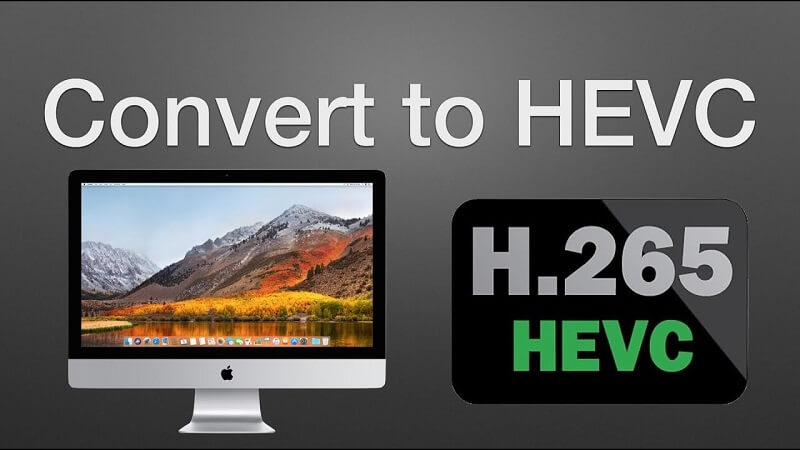
HEVC es un acrónimo de Codificación de vídeo de alta eficiencia y también es ampliamente conocido como MPEG-H Parte 2 o H.265. Es un estándar para la compresión de video que es uno de los muchos sucesores posibles de AVC (Advanced Video Coding). AVC también se conoce como MPEG-4 Parte 10 y H.264.
HEVC es el estándar de compresión más nuevo que se cree que es el doble de la relación de compresión para datos de AVC pero con el mismo nivel de calidad de video. Los videos codificados en HEVC seguirán teniendo imágenes de alta calidad, pero solo en archivos de menor tamaño.
El objetivo de HEVC es la codificación de videos para generar la tasa de bits más baja posible mediante el uso de herramientas como la Unidad de árbol de codificación (CTU). Esto ahorra aproximadamente la mitad de la tasa de bits original, al tiempo que mantiene altos niveles de calidad de video, incluso en transmisiones con bajas tasas de utilización de ancho de banda. En pocas palabras, en comparación con los videos en H.264, los videos H.265 ofrecen tamaños de video más pequeños pero con el mismo nivel de calidad de video. H.265 mejora la calidad del video dentro de una tasa de bits similar.
Además, a través de HEVC, el flujo de bits se mejora enormemente para que los usuarios tomen menos tiempo en la transmisión de videos junto con menos espacio utilizado. Esto se debe a que los videos HEVC tienen tamaños de compresión más pequeños pero aún con buena calidad mantenida.
Mientras tanto, HEVC puede soportar resoluciones a partir de 320x240 (240p) a 7680x4320 (4320p). Esto significa que puede reproducir videos UHD de 8K y 4K en sus dispositivos portátiles, como tabletas y teléfonos inteligentes, en línea directamente. HEVC también se ha agregado a muchos servicios y productos de consumo como los siguientes:
HEVC también se usa especialmente en los televisores 2019K Ultra HD de 4, como los siguientes:
Podemos esperar la tendencia principal de HEVC en el futuro.
El códec H.264 / MPEG-4 actual hace posible la compresión de grandes cantidades de información en películas. Esto le permite transmitir los videos en su cuenta de Netflix en lugar de guardar todos los datos en fuentes físicas como Blu-rays. Esas imágenes en alta definición que ves en los videos de Netflix están en:
El sitio web 4K vídeo Las imágenes que Netflix transmite actualmente en televisores 4K se componen de 8 millones de píxeles o resolución de 3480x2160. Este salto importante para lograr un gran detalle requiere mejores formas de compresión de datos para que el video pueda almacenarse o transmitirse adecuadamente.
Como se mencionó anteriormente, HEVC es el doble de la eficiencia de H.264 mientras que experimenta una pérdida de calidad mínima solamente. El resultado es que el contenido actual solo necesitará la mitad de los datos para poder transmitir el video a través de Netflix. La transmisión de contenido 4K será factible, pero Netflix requiere conexiones de banda ancha de 15 Mbps de velocidad o mejor para transmitir videos 4K.

DumpMedia Video Converter es un convertidor, descargador, editor y reproductor de audio y video todo en uno potente y de alta velocidad. Disfruta de la comodidad de una interfaz amigable equipada con muchas funciones para satisfacer todas tus necesidades de video. El software admite muchos formatos, incluidos MPEG, 3GP, FLV, MKV, AVI, WMV, MOV, MP4 junto con otros formatos de video normales. Para convertir sus videos a HEVC, primero descargue el software y siga los pasos a continuación.
Paso 1. Lanza el DumpMedia .
Para Winusuarios de dows :
Paso 1a Ve a la Icono de búsqueda (lupa) al lado del WinIcono de Windows en la barra de tareas de su computadora.
Paso 1b Tipo DumpMedia en el campo de texto.
Paso 1c. Haga clic en el DumpMedia aplicación en los resultados de búsqueda.
Para usuarios de MacOS :
Paso 1a Haga clic en el Icono de Launchpad en el Dock de tu computadora. El icono de la plataforma de lanzamiento es un círculo gris con un cohete gris más oscuro en el centro.
Paso 1b Tipo DumpMedia en la barra de búsqueda en la parte superior
Paso 1c. Presiona el botón Volver en su teclado para iniciar la aplicación.
Paso 2. Haga clic en el botón Agregar archivos ubicado en la sección superior izquierda de la interfaz para importar sus archivos o puede arrastrarlos y soltarlos directamente en la interfaz principal.
Paso 3. Busca el Convierta todas las tareas a texto en la esquina superior derecha de la interfaz. Seleccione HEVC como formato de salida.
Paso 4. En la parte inferior de la interfaz, haga clic en el Botón de navegación y busque en su computadora la carpeta de destino deseada de los archivos convertidos.
Paso 5importantes. Haz clic en el icono de información del Botón Convertir para comenzar la conversión de su archivo de audio.
Paso 6. Espera a que se complete la conversión.

Para convertir un archivo de video a HEVC usando FreeFileConvert, siga estos pasos:
Paso 1. Navega al sitio web de FreeFileConvert.
Paso 2. Desplázate hacia abajo hasta que veas el rectángulo grande verde claro.
Paso 3. Puede importar su video cargándolo desde su computadora, a través de una URL o desde la nube. Puede ver estas opciones en la esquina superior izquierda del rectángulo. Haga clic en el enlace de texto para su método de importación preferido.
Archive
Paso 3a Si elige Archivo, haga clic en el Elegir el botón del paso Archivo de entrada
Paso 3b Busque el archivo de video que desea convertir desde su computadora en la ventana que aparecerá y haga doble clic en él.
Paso 3c. Haz clic en el botón Aceptar.
URL
Paso 3a Si elige la URL, pegue la URL de su video en el cuadro de texto en la sección URL del archivo.
Cloud Paso 3a Por último, si elige Cloud, haga clic en el botón correspondiente de dónde va a importar su video: Google Drive o Dropbox.
Paso 3b Aparecerá una nueva ventana pidiéndole sus credenciales de inicio de sesión. Entra en ellos.
Paso 3c. Busque en su nube el archivo de video que desea convertir y luego selecciónelo.
Paso 4. En la sección Formato de salida, haga clic en el Convertir archivos a: botón desplegable.
Paso 5. Desplázate hacia abajo hasta que veas la categoría - Formato de video -.
Paso 6. Busque HEVC en esa categoría.
Paso 7. Clickea en el Botón Convertir en la sección Convertir.
Paso 8. Espera a que termine la conversión
Paso 9. Se cargará una nueva página después de la conversión. Desplácese hacia abajo hasta que vea su archivo de video convertido.
Paso 10. Haz clic en el botón Descargar en el lado derecho de tu enlace de video
Paso 11. Cuando aparece una ventana que te permite elegir la ubicación del archivo donde deseas que se guarde tu video convertido, elige la ubicación deseada y cambia el nombre del archivo si es necesario.
Paso 12. Clickea en el En el botón Guardar.
Paso 13. Espera a que termine la descarga.
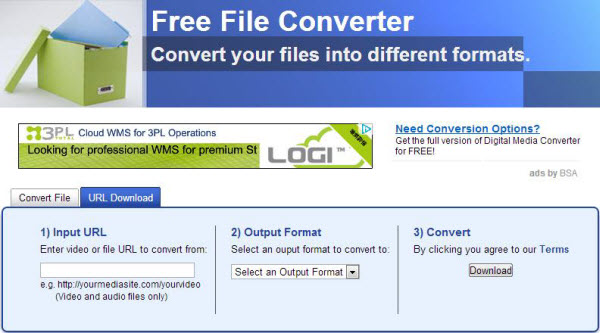
Para convertir su archivo de video a HEVC usando Convertio, siga estos pasos:
Paso 1. Navega al sitio web de Convertio.
Paso 2. Cargue su video arrastrándolo a la página o seleccionándolo desde su computadora, Dropbox, Google Drive, o ingresando la URL.
Paso 3. Haz clic en la flecha desplegable en el lado derecho de la etiqueta y elegir HEVC.
Paso 4. Clickea en el Botón Convertir y espera a que tu video se convierta.
Paso 5. Haz clic en el botón Descargar.
Paso 6. Aparecerá una nueva ventana que le permitirá elegir la ubicación del archivo donde desea guardar su video HEVC. Elige tu ubicación deseada y cambie el nombre del archivo si es necesario.
Paso 7. Haz clic en el botón Guardar.
Paso 8. Espera a que termine la descarga.
Para convertir un archivo de video a HEVC usando Media.io, siga estos pasos:
Paso 1. Navega al sitio web de Media.io.
Paso 2. Desplázate hacia abajo hasta que veas Arrastrar y soltar o presionar para agregar archivo. Puedes arrastrar tu video a ese cuadro o puedes haga clic en el botón + para subir tu video.
Paso 3. Aparecerá una nueva ventana. Elija el archivo de video que desea convertir y luego haga clic en Aceptar.
Paso 4. Haz clic en la flecha desplegable en el lado derecho de la etiqueta.
Paso 5. Busque HEVC MP4 y haga clic en él.
Paso 6. Haz clic en el botón Convertir.
Paso 7. Espera a que termine la conversión y luego haz clic en el botón Descargar. Será dirigido a una nueva página.
Paso 8. Cuando aparece una ventana que le permite elegir la ubicación del archivo donde desea guardar su video HEVC, elija la ubicación deseada y cambie el nombre del archivo si es necesario.
Paso 9. Haz clic en el botón Guardar.
Paso 10. Espera a que termine la descarga.
Para convertir un archivo de video a HEVC usando Media.io, siga estos pasos:
Paso 1. Navega al sitio web de Olineconvertfree.com.
Paso 2. Desplázate hacia abajo hasta que veas el gran rectángulo gris con el archivo Elegir para convertir escrito dentro de él. Haga clic en el botón Elegir archivo. Tenga en cuenta que el convertidor en línea solo le permite convertir un mínimo de dos archivos de video. Entonces debes elegir dos.
Paso 3. Aparecerá una nueva ventana. Busque en su computadora los dos archivos de video que desea convertir a HEVC.
Paso 4. Clickea en el Botón Ok para agregar tu archivo.
Paso 5. Una vez que el archivo se haya cargado correctamente, el contenido del rectángulo gris cambiará. Debajo de la lista de tus videos hay un Botón desplegable CONVERTIR TODO A. Haz click en eso.
Paso 6. Desplácese hacia abajo, busque HEVC y haga clic en él.
Paso 7. Clickea en el Botón Convertir debajo del rectángulo
Paso 8. Espera a que termine la conversión.
Paso 9. Localice sus videos HEVC convertidos desplazándose hacia abajo.
Paso 10. Clickea en el Descargar el botón al lado de cada video.
Paso 11. Cuando aparece una ventana que le permite elegir la ubicación del archivo donde desea guardar su video HEVC, elija la ubicación deseada y cambie el nombre del archivo si es necesario.
Paso 12. Haz clic en el botón Guardar.
Paso 13. Espera a que termine la descarga.
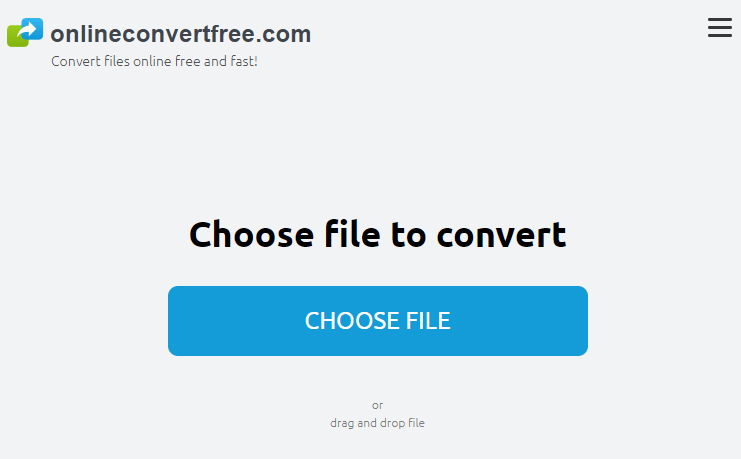
En este artículo, hemos discutido las cosas que necesita saber sobre el formato de archivo HEVC para usted primero. Después de lo cual le proporcionamos nuestro software de conversión de video más recomendado para ayudarlo a convertir sus videos a HEVC. Y si prefiere los convertidores de video en línea, puede usar FreeFileConvert, Convertio, Media.io y Onlineconvertfree.com. ¡Diviértete viendo tus videos de alta definición!
